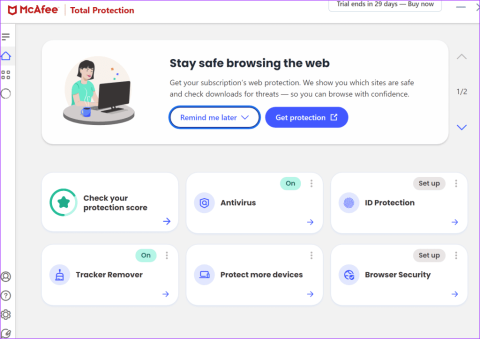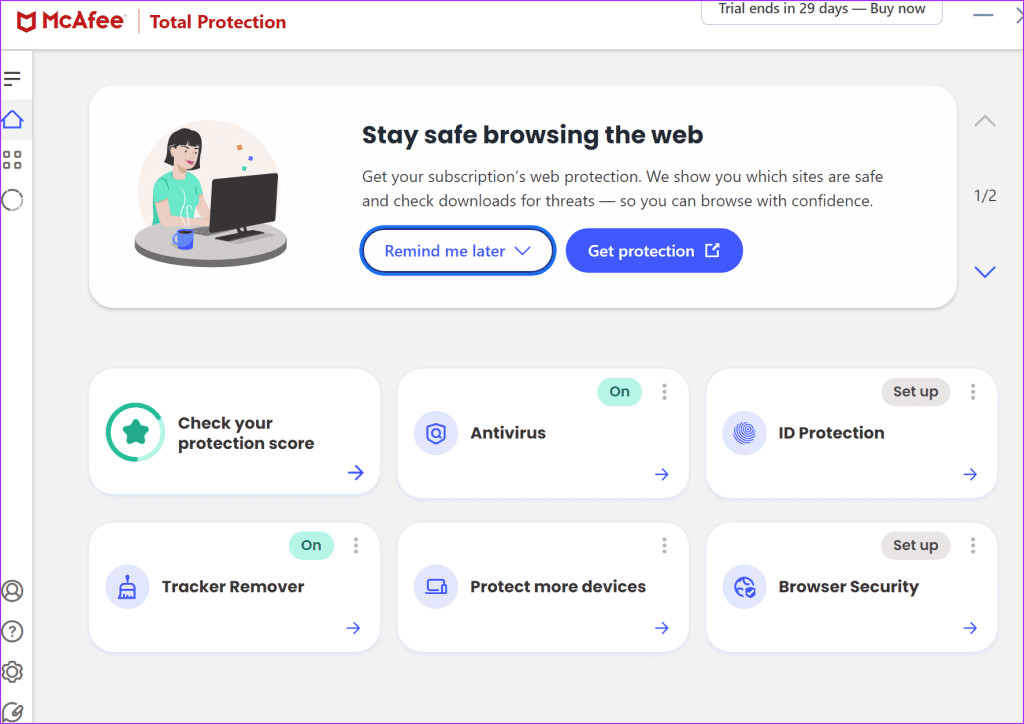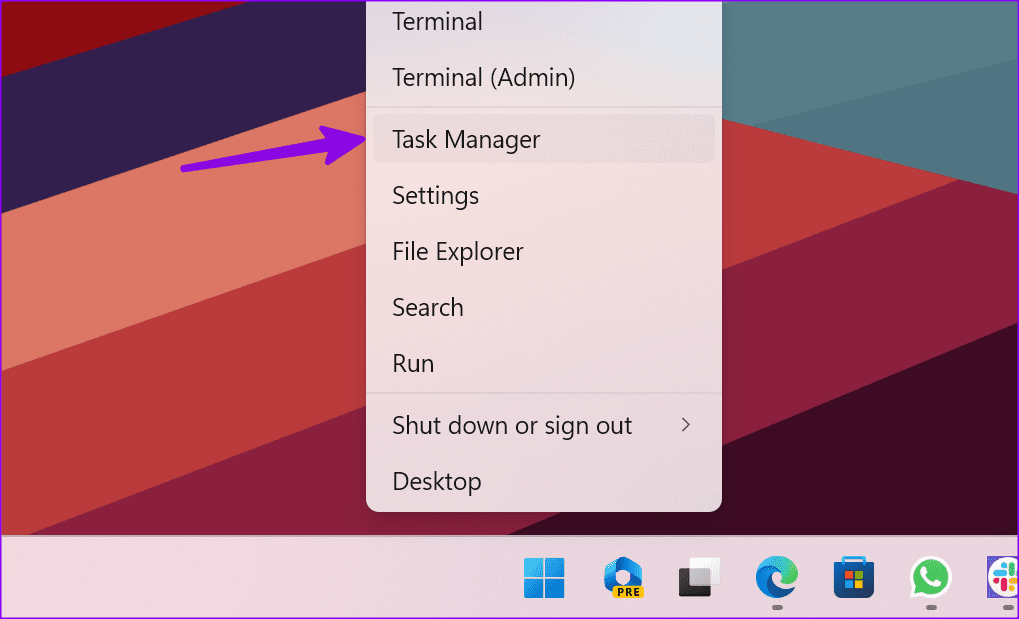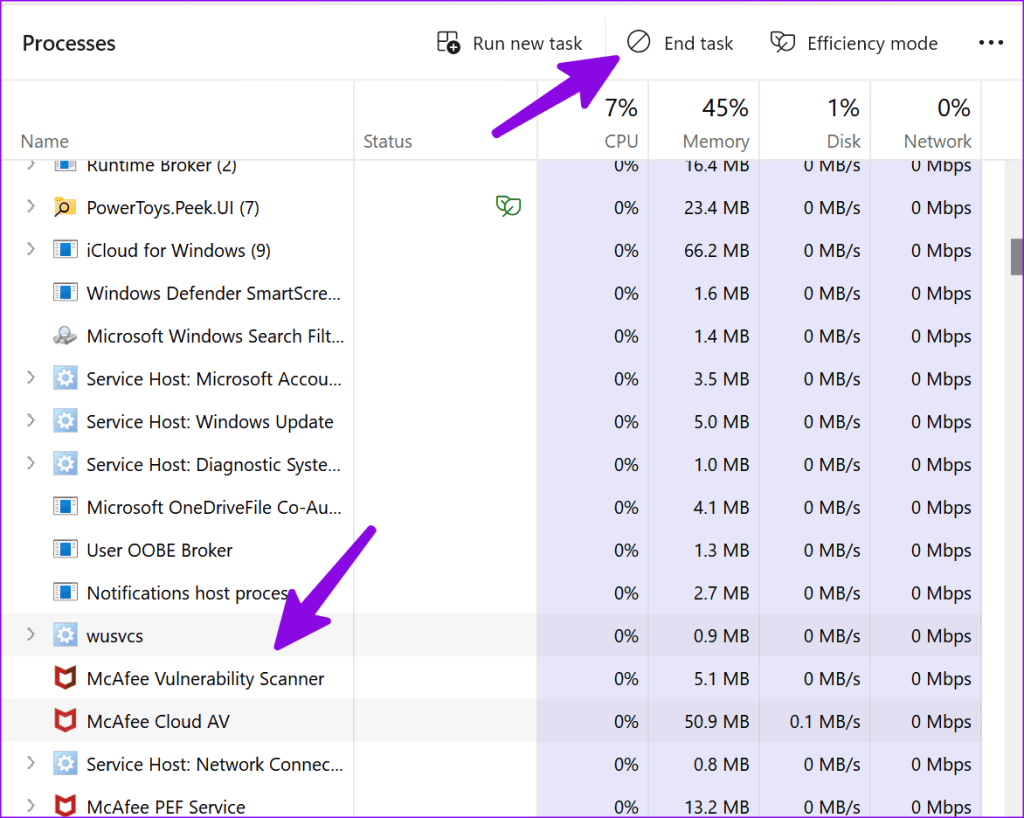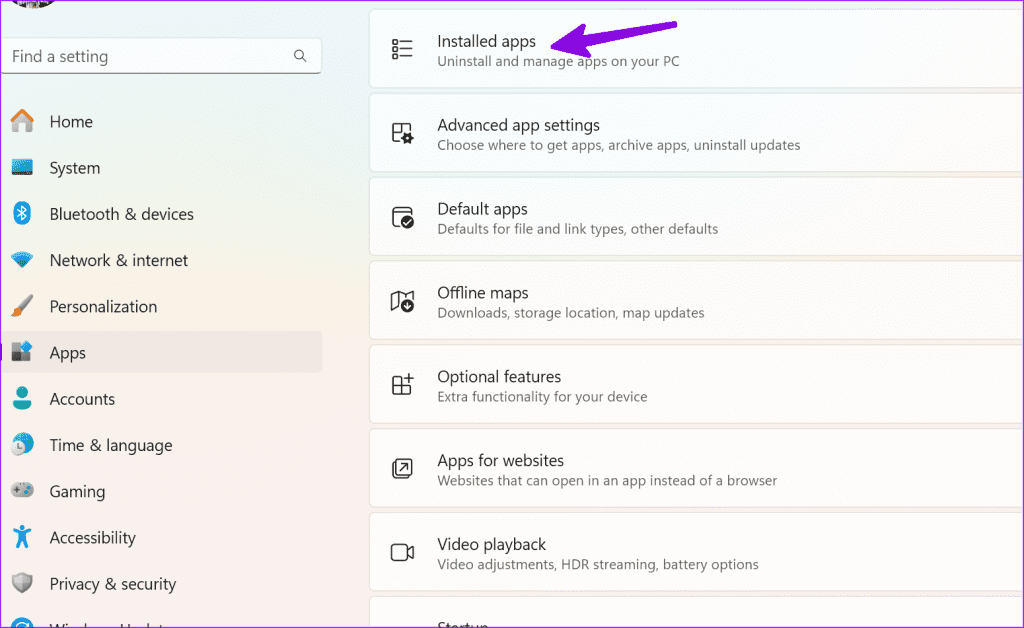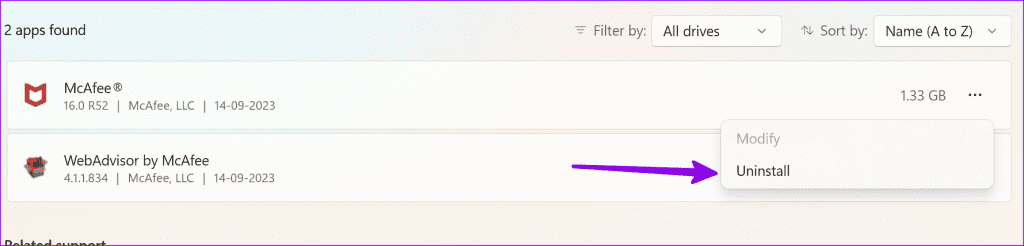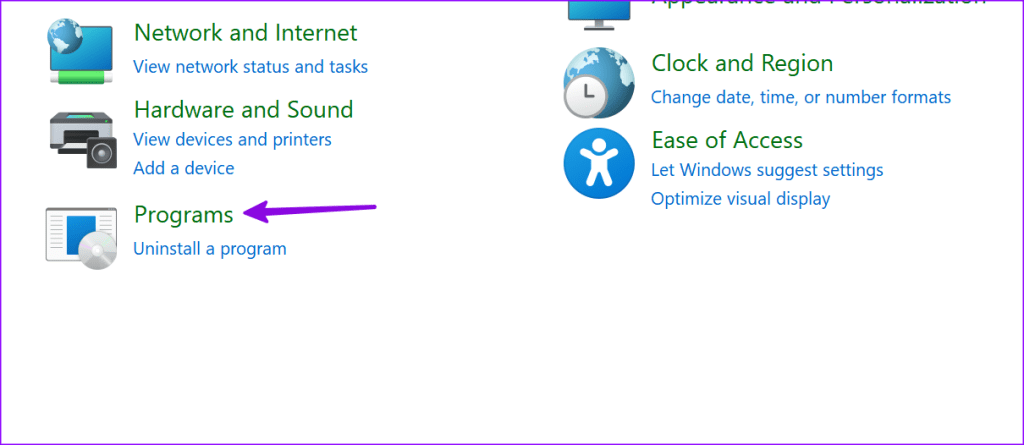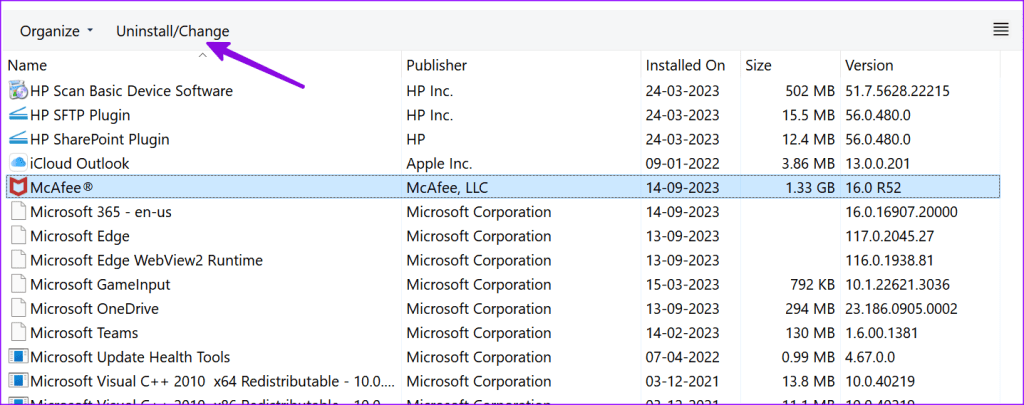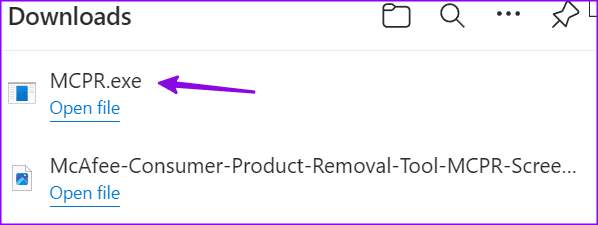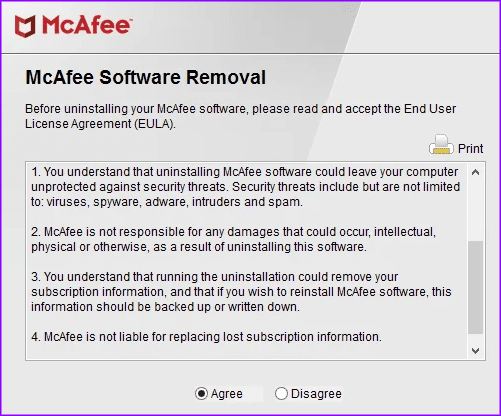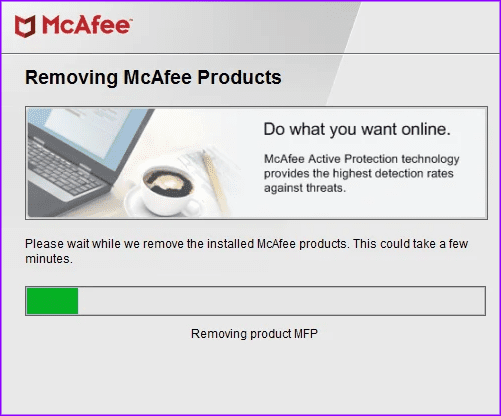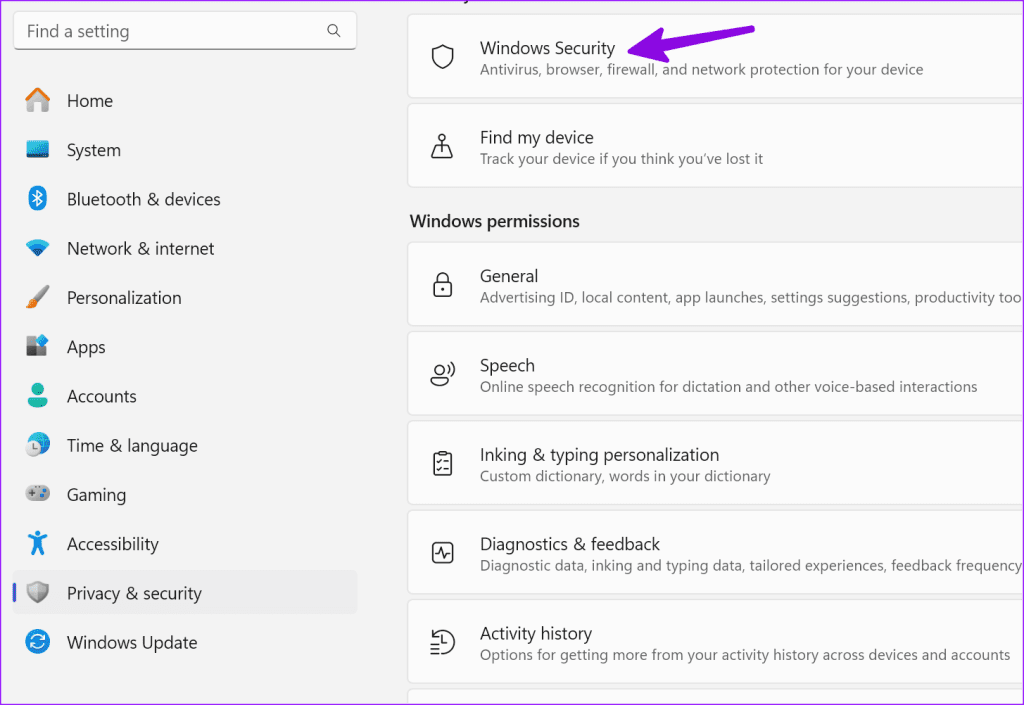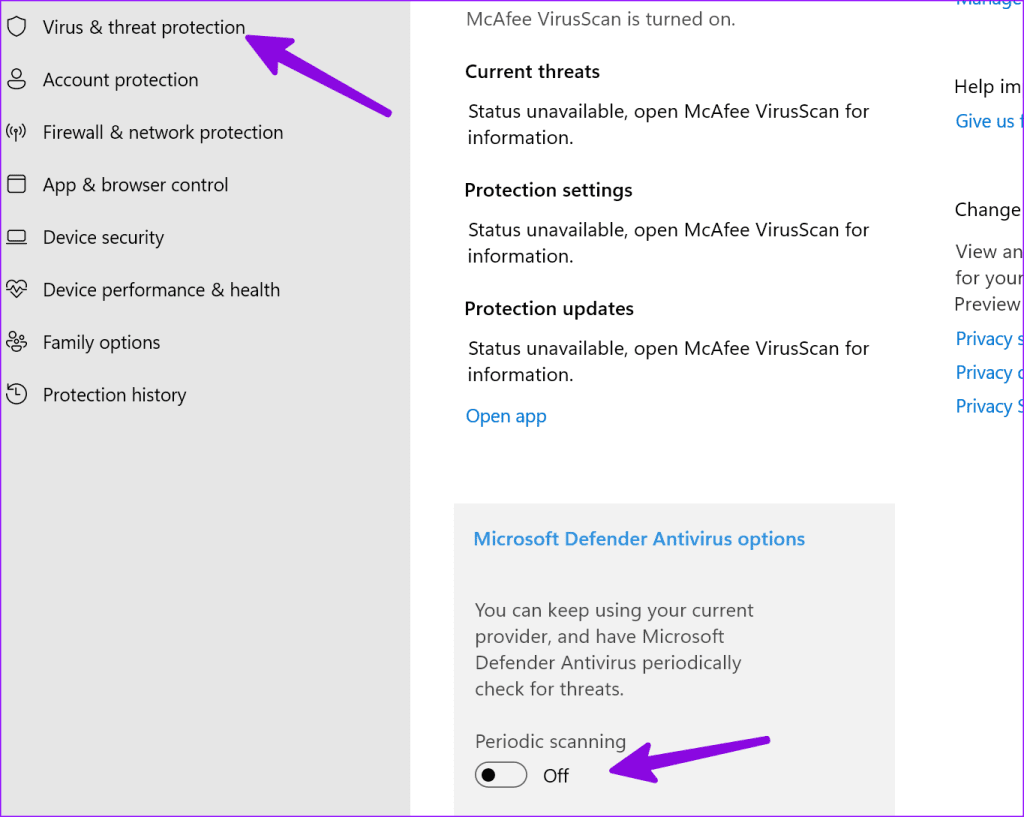Plusieurs fabricants d'ordinateurs portables s'associent à des solutions logicielles antivirus tierces comme McAfee pour protéger votre nouvel achat contre les menaces en ligne et les faux fichiers. Alors que les logiciels antivirus étaient essentiels à l'époque de Windows 8, ils ne sont plus d'actualité sous Windows 11. Microsoft a amélioré l'application de sécurité Windows à pas de géant dans les dernières mises à jour. Vous pouvez désormais vous débarrasser de McAfee de votre PC.

McAfee est livré avec un essai gratuit de 30 jours. Après cela, vous devez payer un abonnement pour bénéficier d’une protection complète sur votre ordinateur. Si vous ne souhaitez pas utiliser les produits McAfee, utilisez les astuces ci-dessous pour désinstaller complètement McAfee Total Protection sous Windows.
Pourquoi devriez-vous supprimer McAfee sous Windows
McAfee peut sembler être un module complémentaire inutile pour votre ordinateur personnel puisque vous disposez déjà de Microsoft Defender sous Windows. De plus, si vous comptez principalement sur le Microsoft Store pour télécharger des applications et des services, vous n'aurez pas besoin de logiciel antivirus tiers en premier lieu.
À l’époque, lorsque la situation des applications était sèche dans le Windows Store (ancien nom), les gens comptaient sur le Web pour installer des logiciels. Ce n'était pas la meilleure pratique en termes de sécurité et de confidentialité. Un logiciel antivirus est utilisé pour analyser ces fichiers non vérifiés en arrière-plan afin d'éviter que de faux fichiers ne s'accumulent sur le PC.
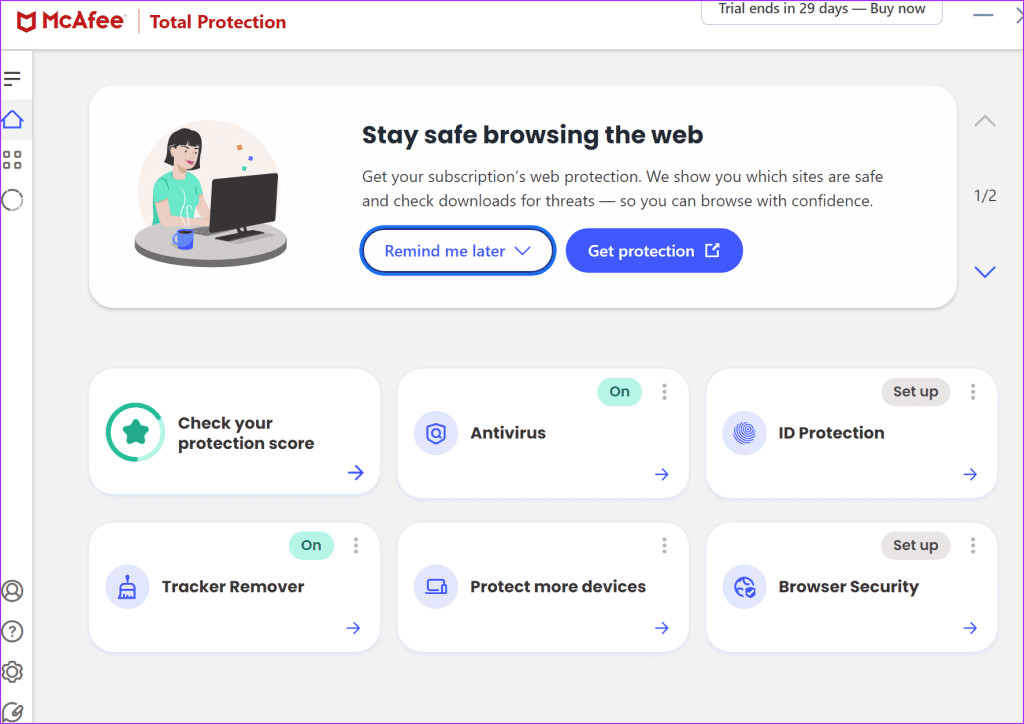
Ce n'est plus le cas. Le Microsoft Store héberge des applications populaires et le logiciel de sécurité Windows par défaut est également très efficace. En outre, des applications comme McAfee s’exécutent en permanence au démarrage et en arrière-plan du système. Cela peut également avoir un impact sur les performances de votre système.
Comment supprimer tous les programmes McAfee sous Windows
Avant de commencer, assurez-vous d'arrêter tous les services McAfee exécutés en arrière-plan. Sinon, vous risquez de rencontrer des erreurs lors du processus de désinstallation.
Étape 1 : cliquez avec le bouton droit sur l'icône Démarrer dans la barre des tâches et sélectionnez Gestionnaire des tâches dans le menu Power User.
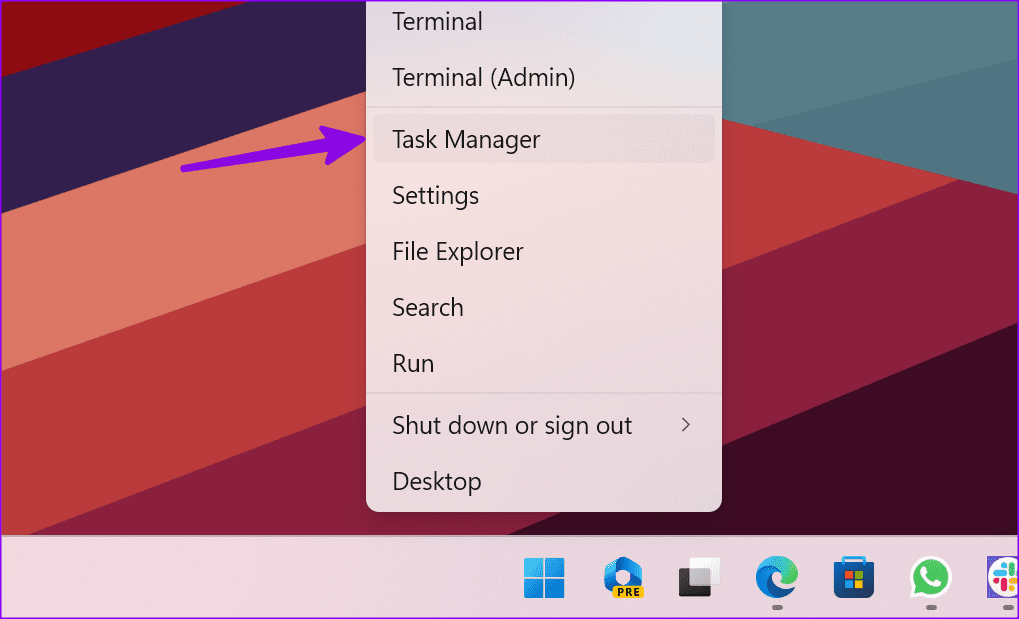
Étape 2 : recherchez McAfee et cliquez sur Fin de tâche en haut.
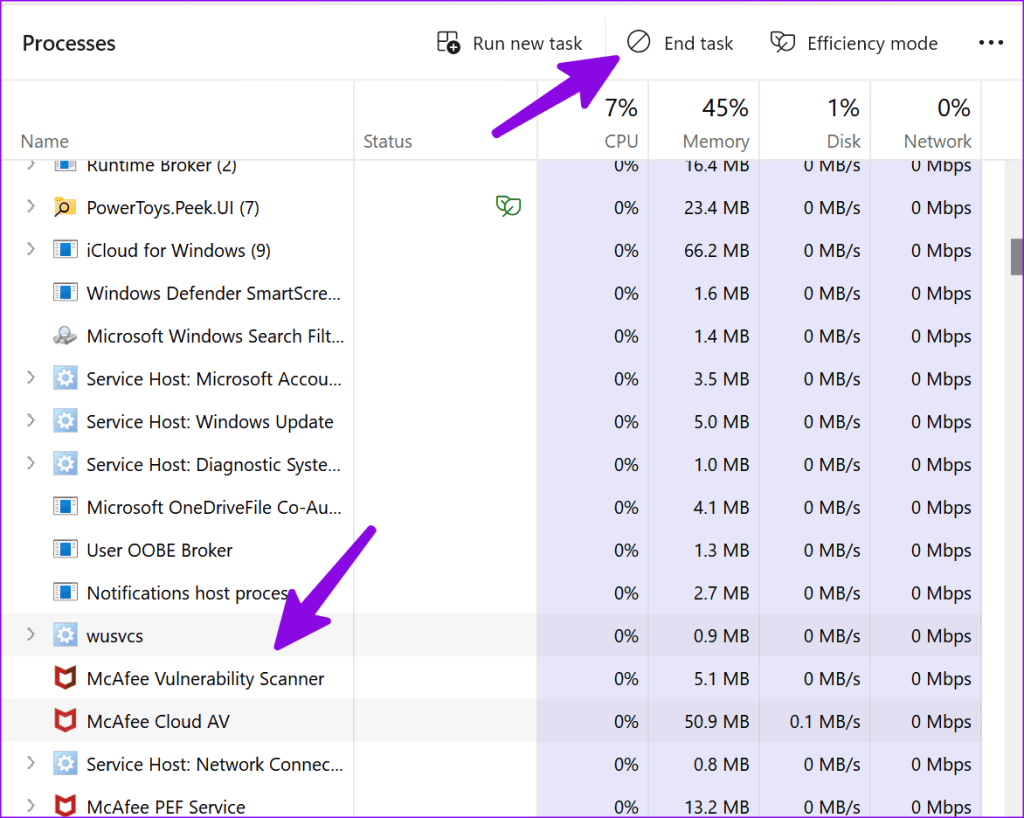
Répétez la même chose pour tous les services liés à McAfee exécutés sur votre PC. Vous êtes prêt à supprimer McAfee en utilisant les astuces ci-dessous.
C'est l'un des moyens les plus courants et les plus simples de désinstaller n'importe quel programme sous Windows 11. Le menu Paramètres a récemment fait l'objet d'une énorme refonte, et une fois que vous arrêtez complètement les services McAfee en arrière-plan, l'ensemble du processus de désinstallation ne prend pas plus de quelques minutes. minutes.
Étape 1 : Appuyez sur le raccourci clavier Windows + I pour ouvrir les paramètres.
Étape 2 : Sélectionnez Applications dans la barre latérale et ouvrez Applications installées.
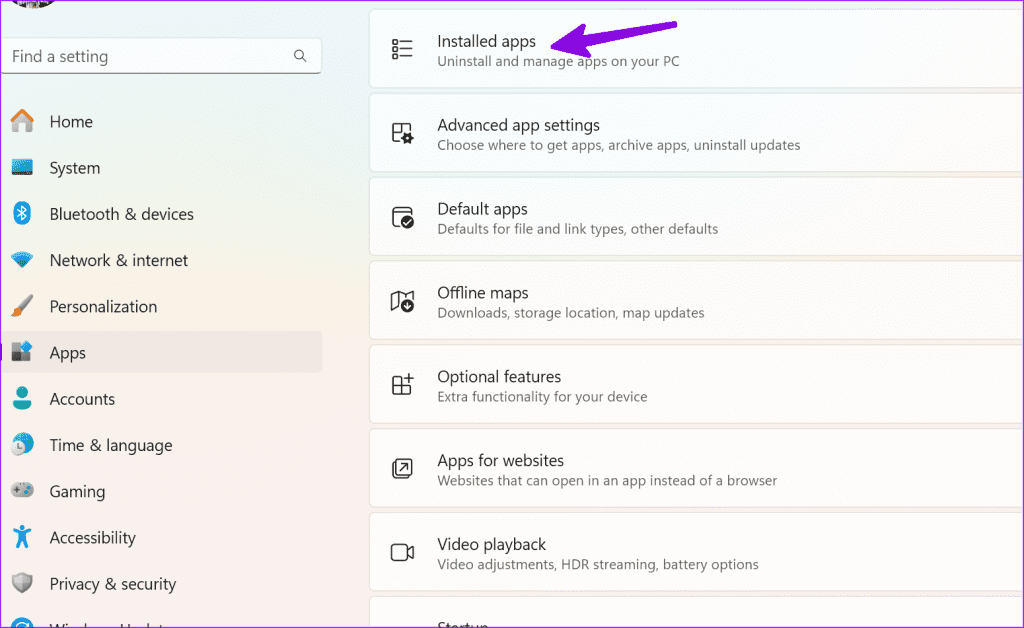
Étape 3 : faites défiler jusqu'à McAfee Total Protection.
Étape 4 : Cliquez sur le menu à trois points horizontaux à côté et appuyez sur Désinstaller.
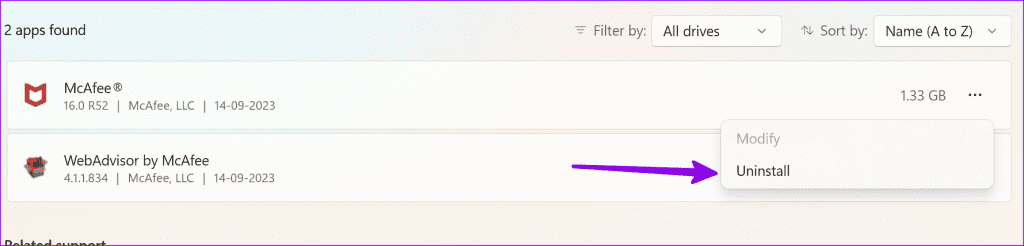
Suivez les instructions à l'écran pour supprimer complètement McAfee et les fichiers associés du PC.
Si vous préférez utiliser le menu du Panneau de configuration pour gérer les applications sur votre PC, suivez les étapes ci-dessous pour supprimer McAfee.
Étape 1 : Appuyez sur la touche Windows pour ouvrir le menu Démarrer, tapez Panneau de configuration dans la barre de recherche et appuyez sur Entrée.
Étape 2 : Accédez à Programmes et choisissez Programmes et fonctionnalités.
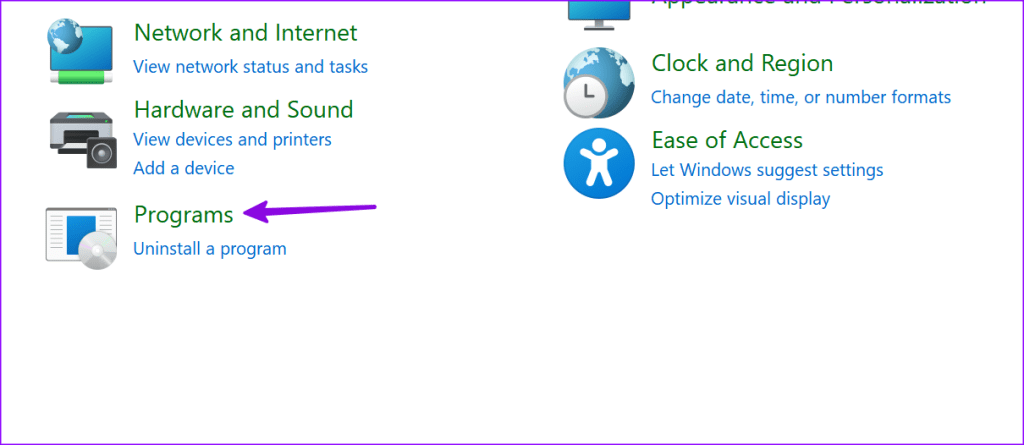
Étape 3 : Sélectionnez McAfee Total Protection dans la liste et cliquez sur Désinstaller/Modifier en haut.
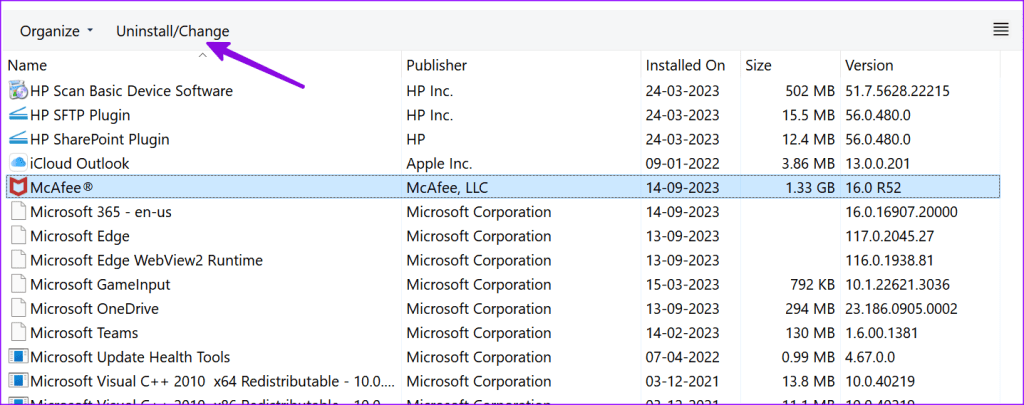
Parcourez les instructions à l'écran pour supprimer McAfee de votre ordinateur portable.
Rencontrez-vous toujours des problèmes pour supprimer l’antivirus McAfee de votre ordinateur Windows 11 ? Il est temps d'obtenir de l'aide de l'outil McAfee Consumer Product Removal (MCPR). Tout d’abord, vous devez télécharger l’outil MCPR depuis le site officiel et suivre les instructions ci-dessous :
Télécharger l'outil MCPR
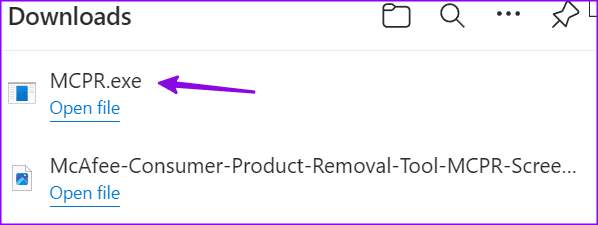
Étape 1 : Recherchez le fichier téléchargé MCPR.exe sur votre PC et double-cliquez dessus.
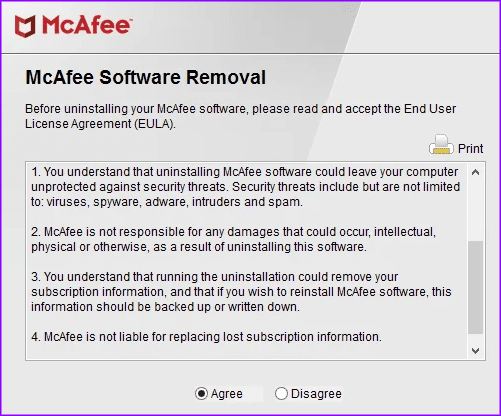
Étape 2 : appuyez sur Suivant et vérifiez les instructions à l'écran et la méthode de vérification.
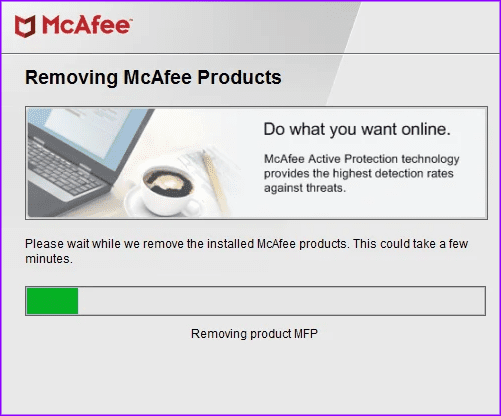
Le logiciel identifie et supprime le programme McAfee de votre PC. Vous pouvez redémarrer le PC lorsque vous y êtes invité et désinstaller complètement McAfee.
Activer les fonctionnalités de sécurité Windows
Lorsque vous utilisez une application antivirus tierce sur votre PC Windows, le système désactive les fonctionnalités de sécurité Windows par défaut. Une fois que vous avez supprimé McAfee de votre PC, activez la sécurité Windows en suivant les étapes ci-dessous.
Microsoft propose également la possibilité d'exécuter une analyse périodique de la sécurité Windows, ainsi que votre choix de logiciel antivirus.
Étape 1 : Appuyez sur le raccourci clavier Windows + I pour ouvrir les paramètres.
Étape 2 : Sélectionnez Confidentialité et sécurité dans la barre latérale gauche et choisissez Sécurité Windows dans le volet de droite.
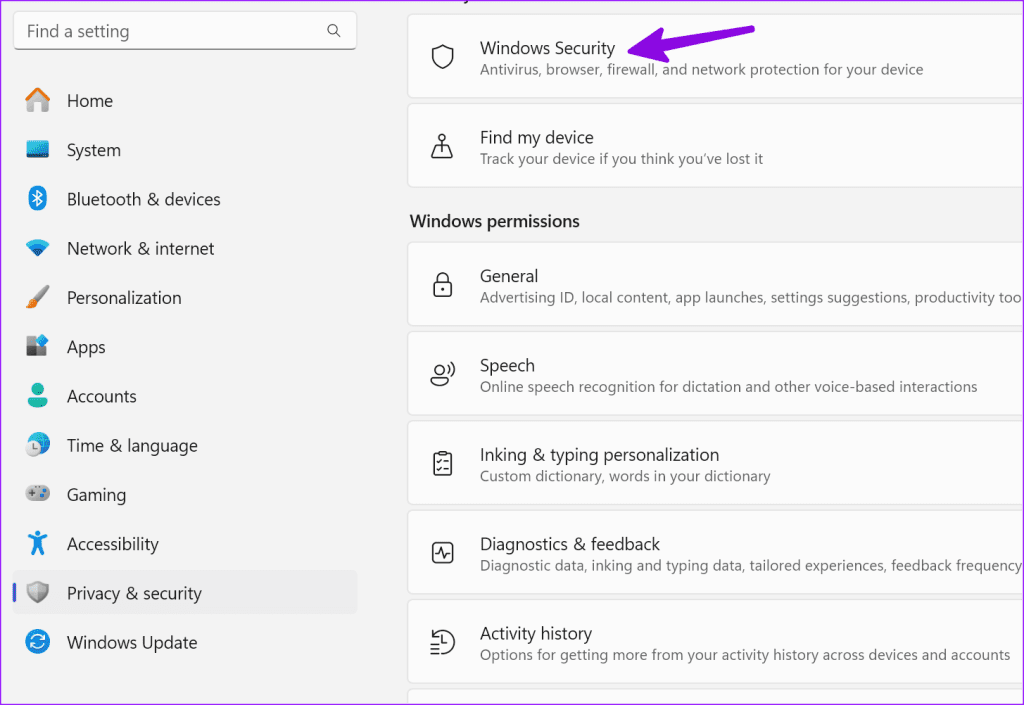
Étape 3 : activez la protection contre les virus et les menaces.
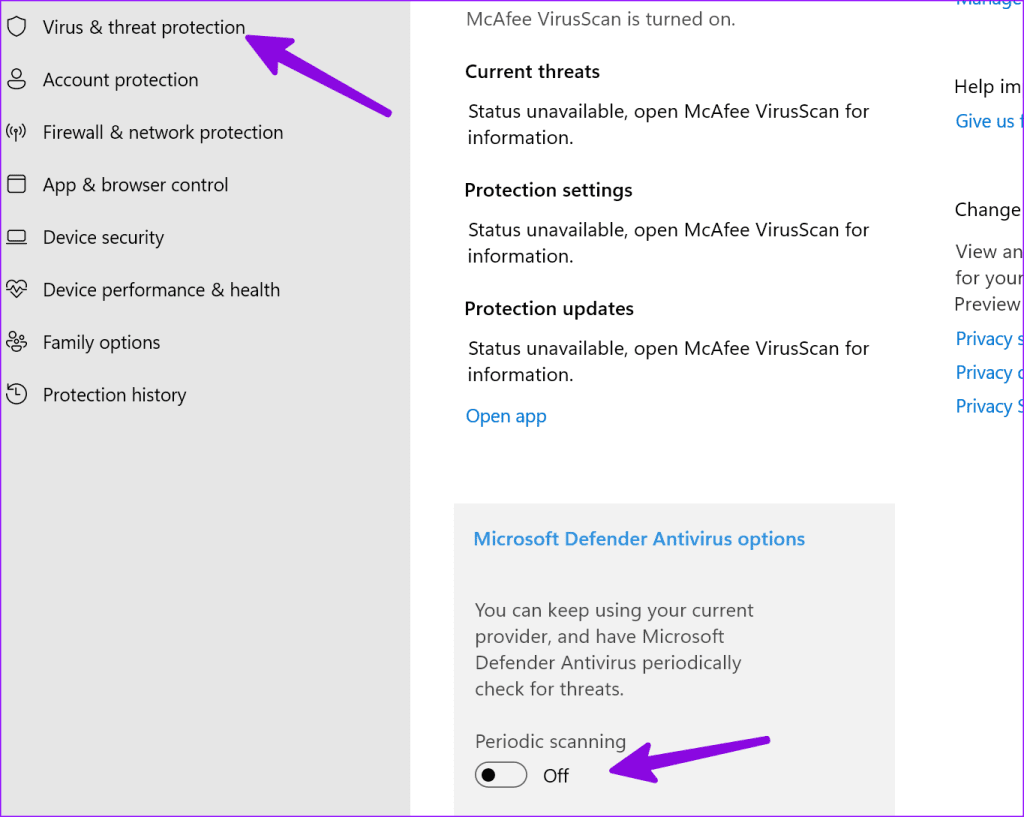
Si la sécurité Windows ne parvient pas à s'ouvrir , consultez notre guide dédié pour résoudre le problème.
McAfee est un bloatware sur votre PC
Les fabricants d'ordinateurs portables s'associent à McAfee et le préchargent sur plusieurs ordinateurs portables Windows. C'est à vous de décider si vous souhaitez vous abonner et utiliser le logiciel McAfee, mais vous pouvez le désinstaller correctement. La suppression du logiciel McAfee vous oblige également à activer et à utiliser Microsoft Defender sur votre ordinateur Windows. Si vous ne téléchargez pas de logiciels ou d'applications à partir de coins peu précis d'Internet, Microsoft Defender serait plus que suffisant pour votre expérience.